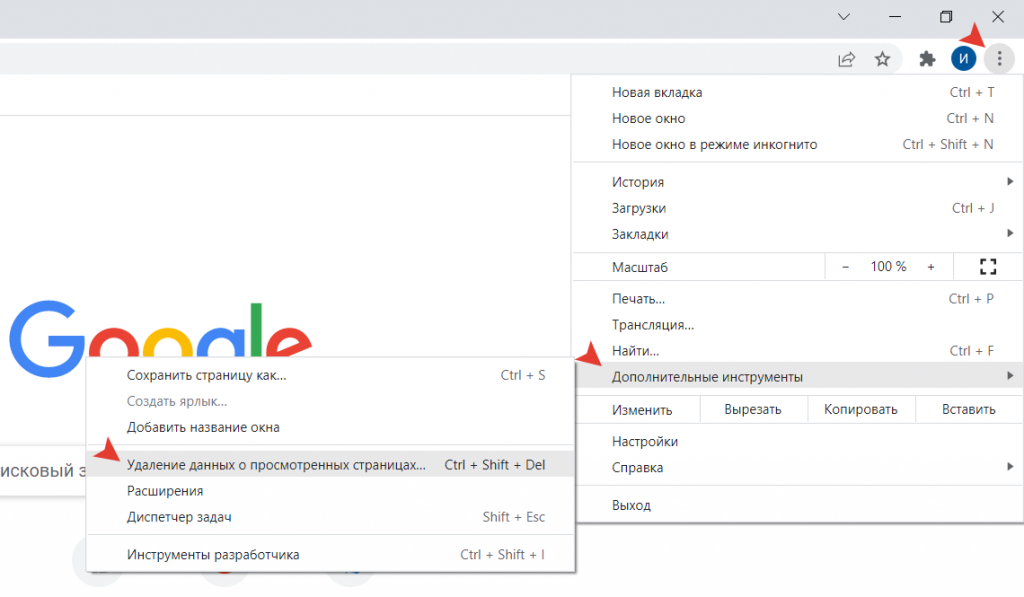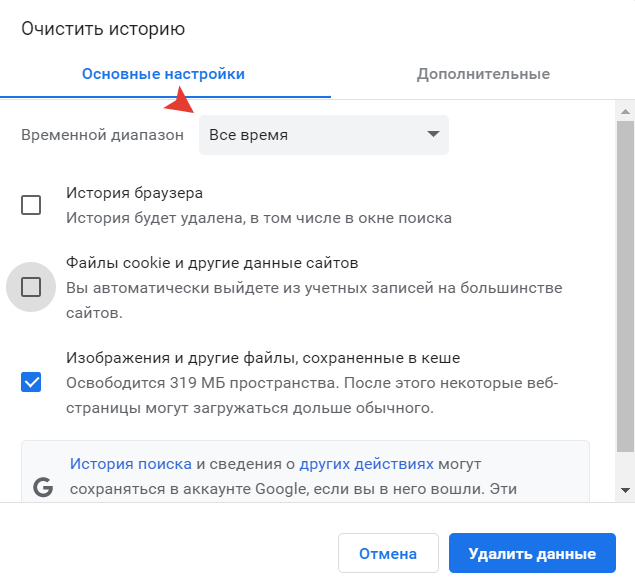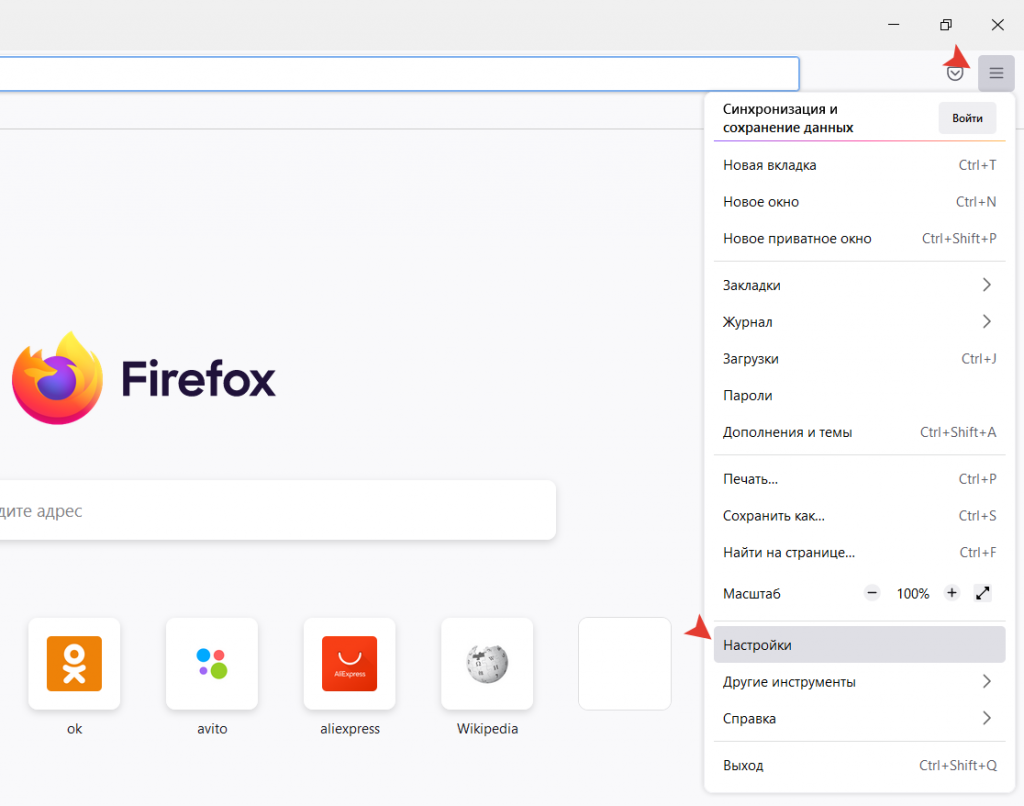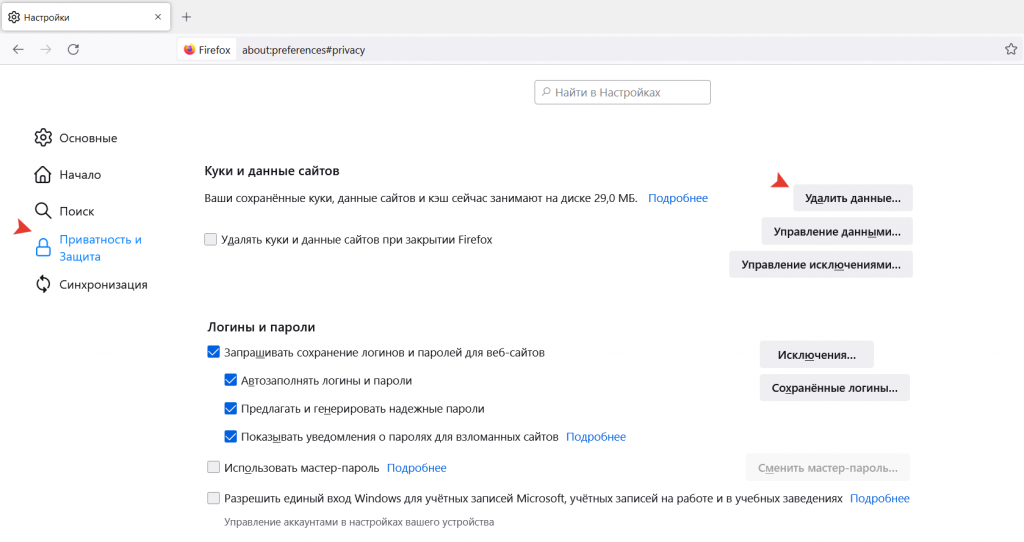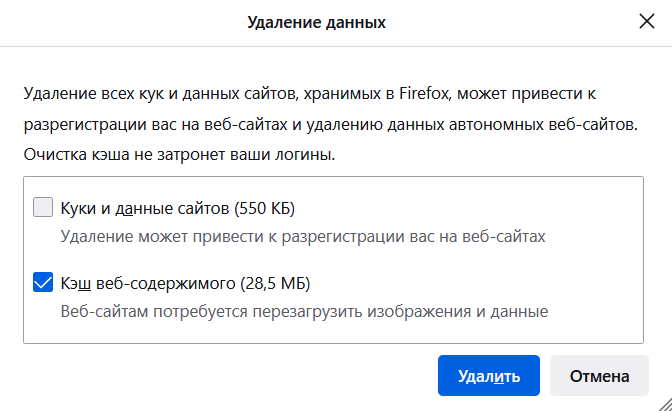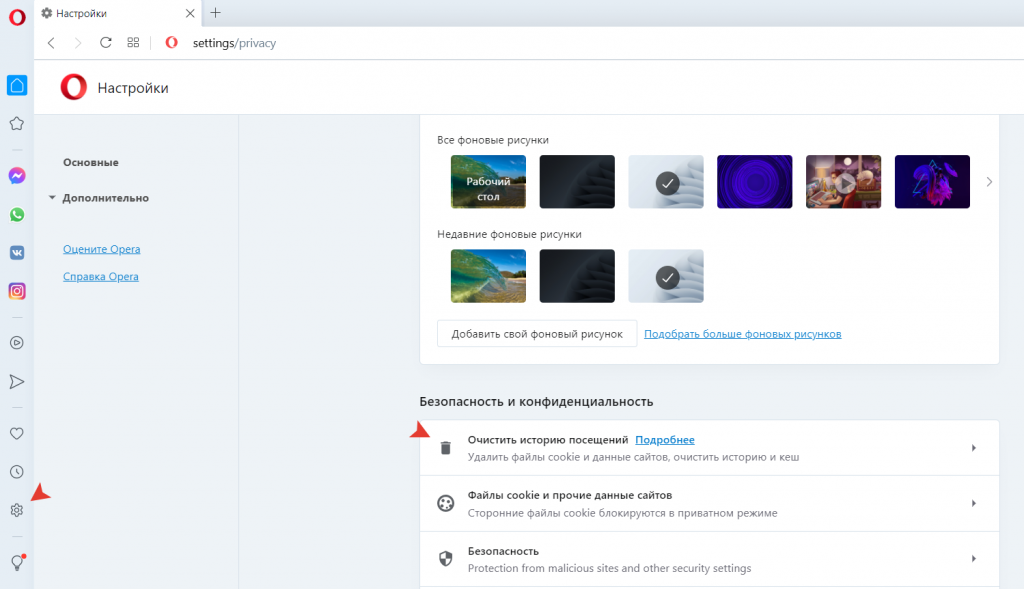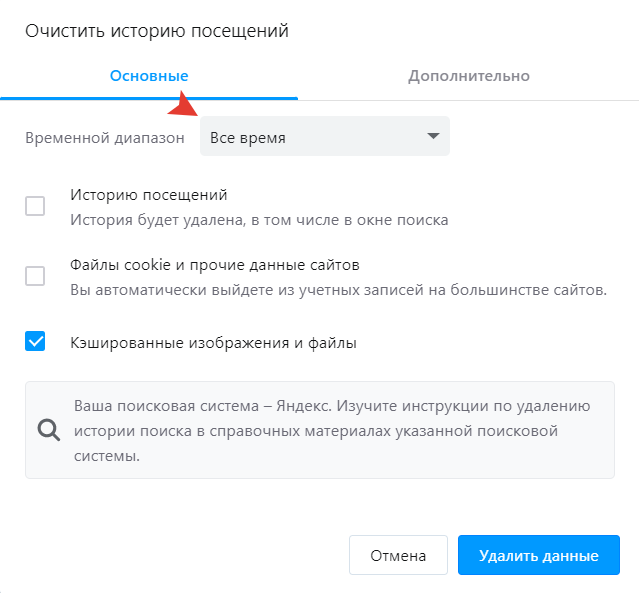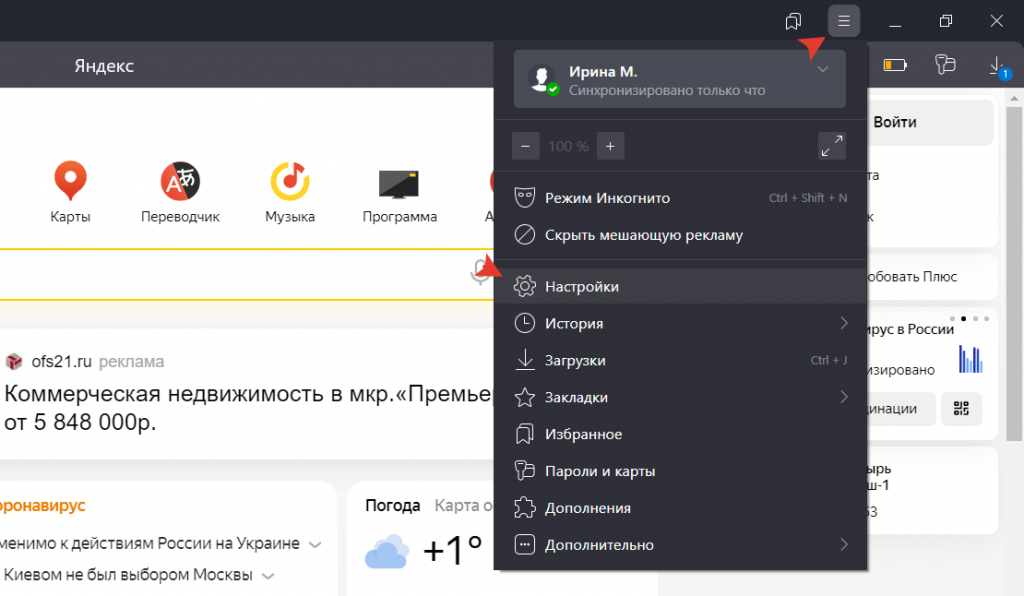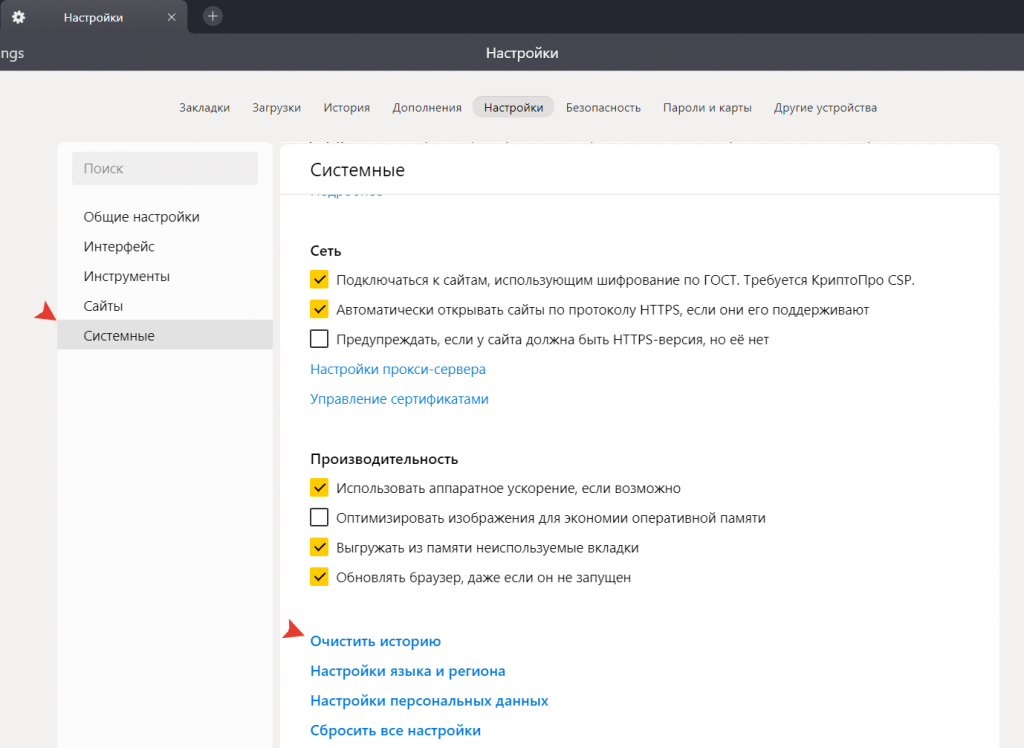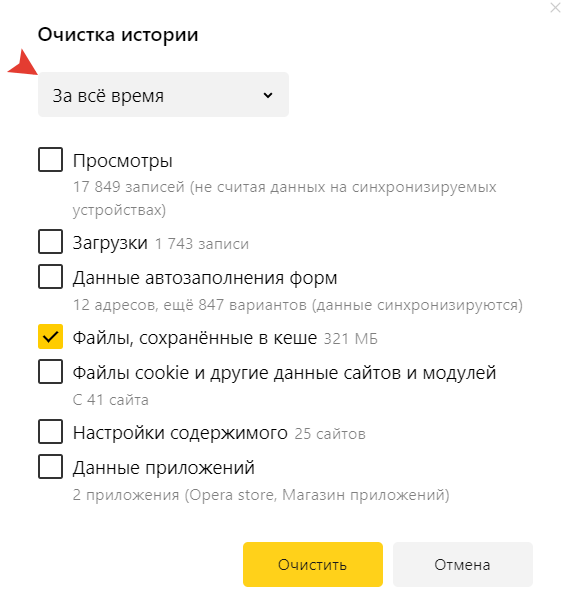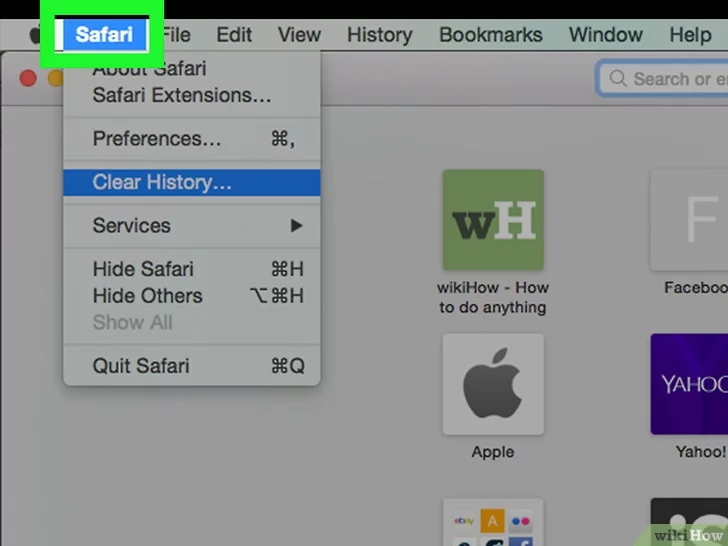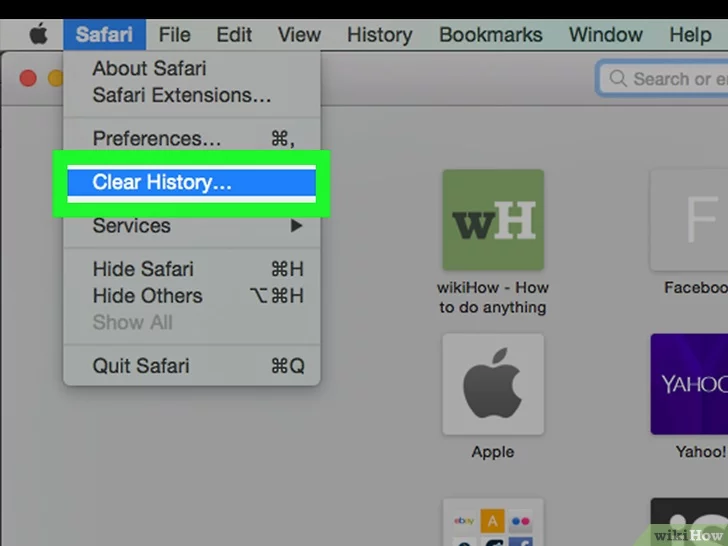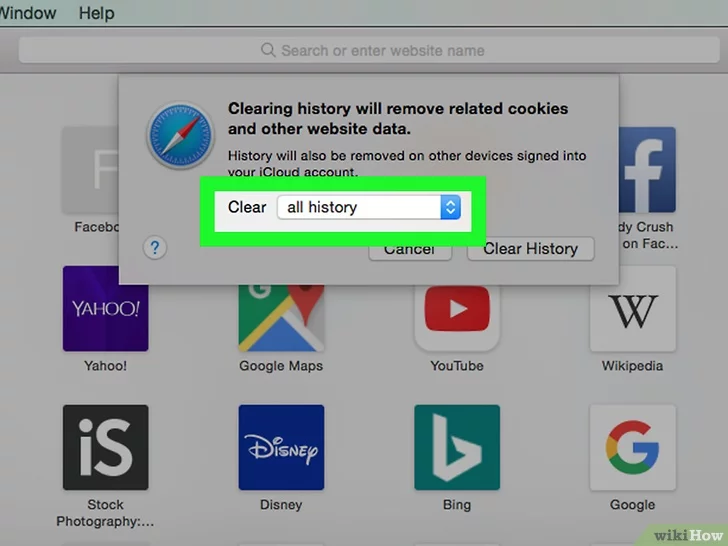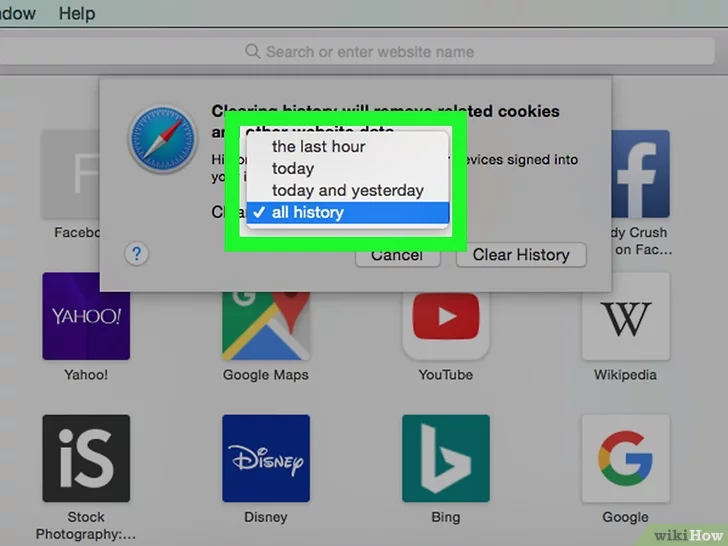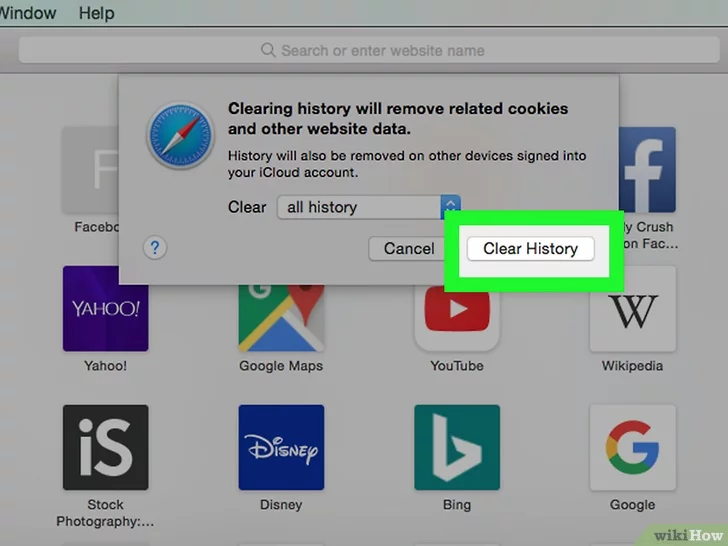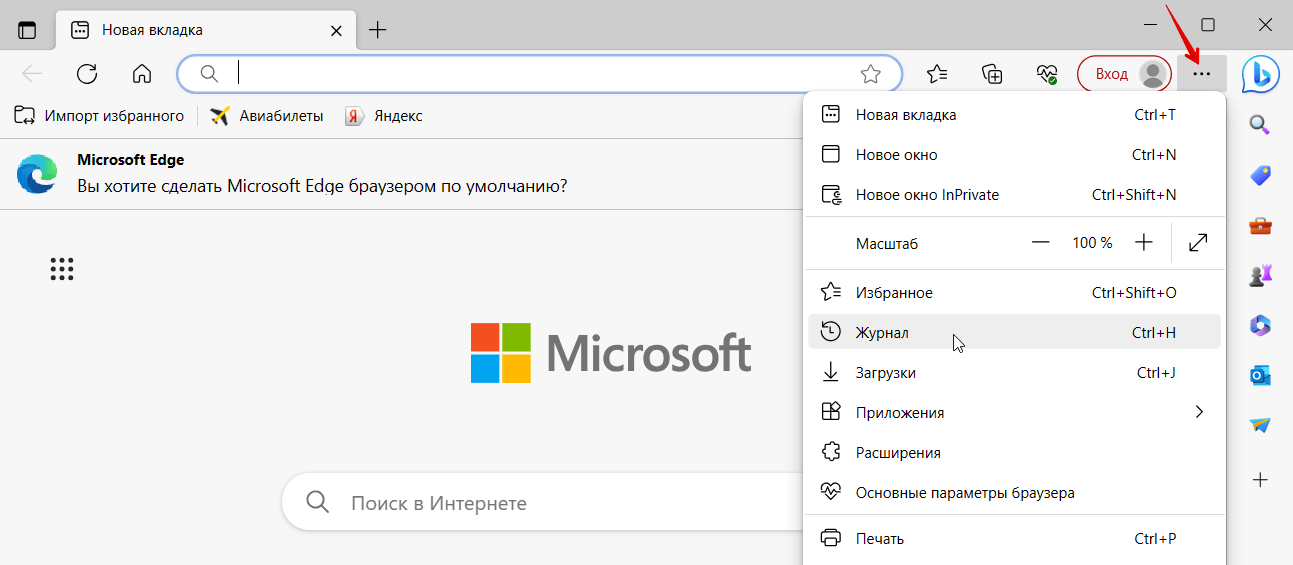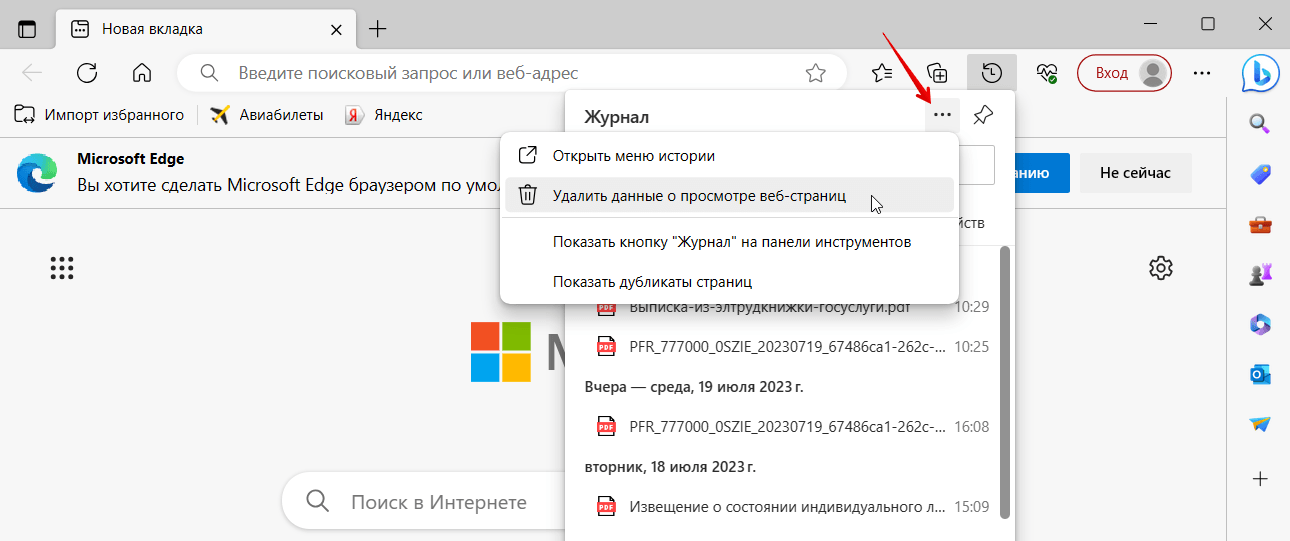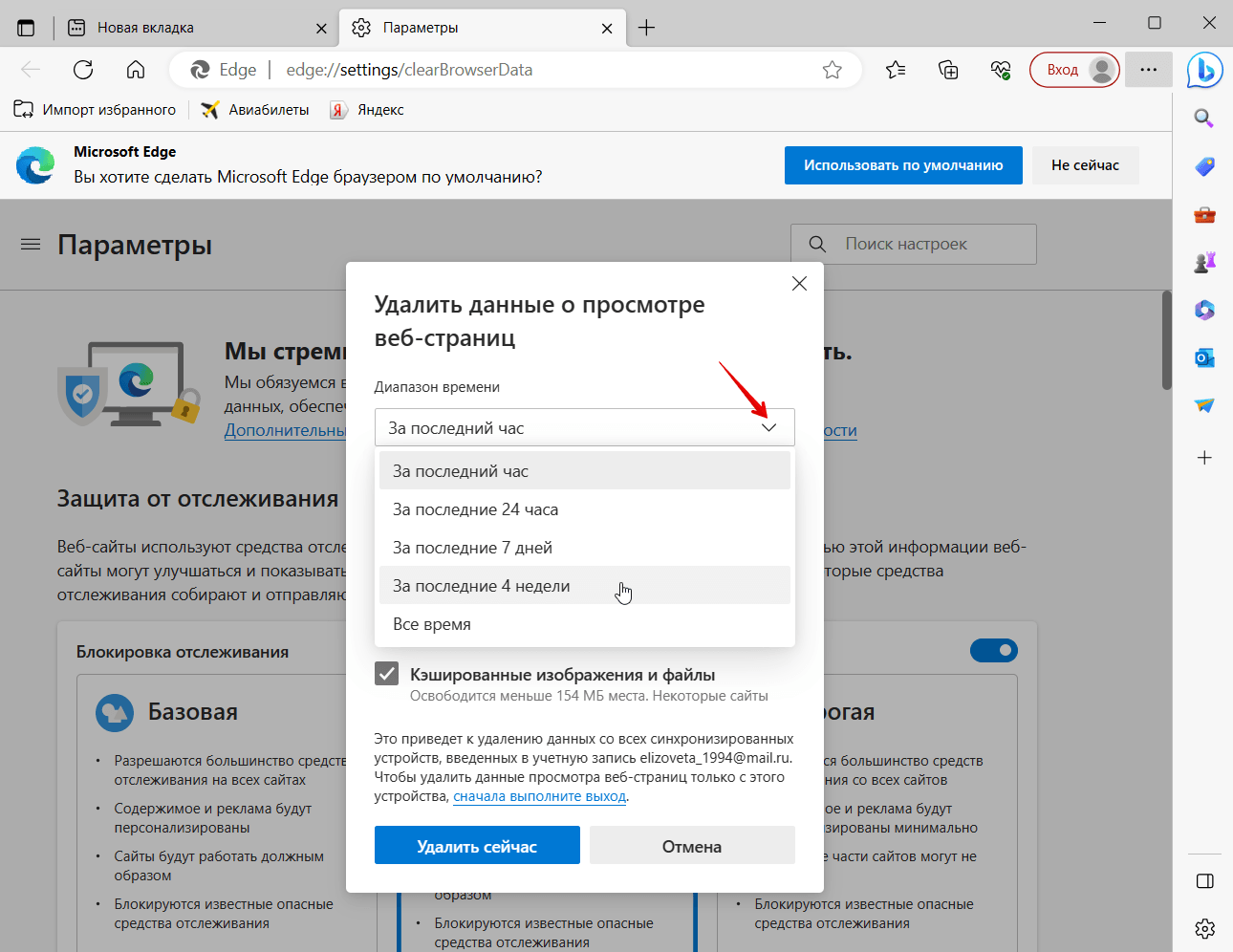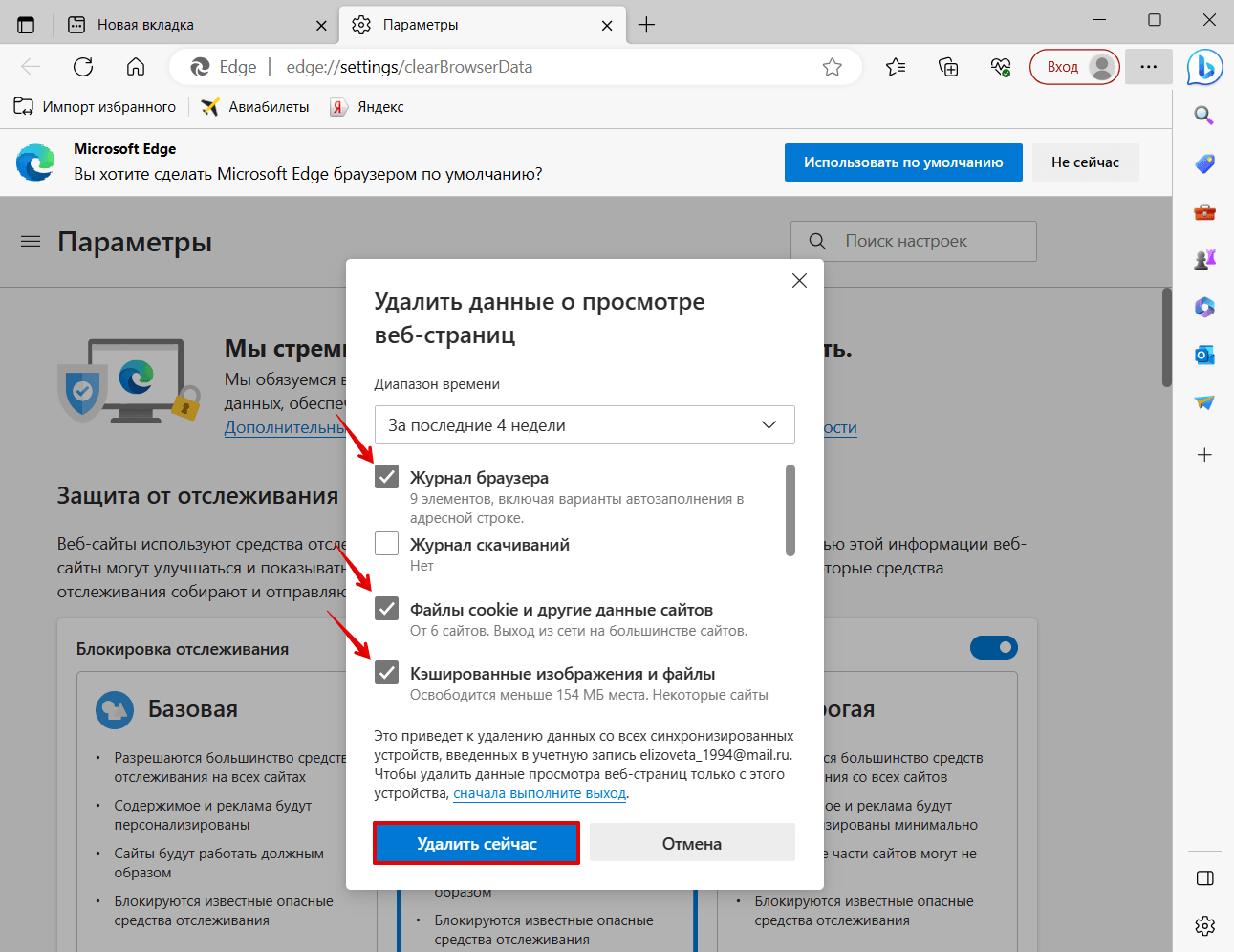Как очистить кэш в браузерах
Google Chrome
Для очистки кэша в браузере Google Chrome нажмите сочетание клавиш Ctrl+Shift+Del или:
-
Нажмите на значок с тремя горизонтальными точками в правом верхнем углу экрана;
-
В раскрывшемся меню наведите курсор на пункт Дополнительные инструменты;
-
В следующем меню выберите пункт Удаление данных о просмотренных страницах;
-
В открывшемся окне выберите Временной диапазон — Все время;
-
Отметьте галочкой пункт Изображения и другие файлы, сохраненные в кэше;
-
Нажмите на кнопку Удалить данные.
Mozilla Firefox
Для очистки кэша в браузере Mozilla Firefox:
-
Нажмите на значок с тремя горизонтальными полосками в правом верхнем углу экрана;
-
Выберите пункт Настройки;
- В меню слева откройте раздел Приватность и защита и найдите в нем блок под названием Куки и данные сайтов. Затем нажмите на кнопку Удалить данные...;
- Отметьте галочкой пункт Кэш веб-содержимого и нажмите на кнопку Удалить.
Opera
Для очистки кэша в браузере Opera нажмите сочетание клавиш Ctrl+Shift+Del или:
-
Перейдите в Настройки браузера, нажав на значок шестеренки в меню слева;
-
В блоке Безопасность и конфиденциальность откройте пункт Очистить историю посещений;
-
В открывшемся окне выберите Временной диапазон — Все время;
-
Отметьте галочкой пункт Кэшированные изображения и файлы;
-
Нажмите кнопку Удалить данные.
Яндекс Браузер
Для очистки кэша в Яндекс Браузере нажмите сочетание клавиш Ctrl+Shift+Del или:
-
Нажмите на значок с тремя горизонтальными полосками в правом верхнем углу экрана;
-
В раскрывшемся меню выберите пункт Настройки;
-
В меню слева перейдите в Системные;
-
Нажмите на пункт Очистить историю;
-
В появившемся окне выберите временной диапазон За всё время;
-
Отметьте галочкой пункт Файлы сохраненные в кеше;
-
Нажмите на кнопку Очистить.
Safari
- Щелкните по Safari. Это меню находится в верхнем левом углу экрана;
- Щелкните по Очистить историю. Эта опция находится в верхней части выпадающего меню. Откроется всплывающее окно;
- Откройте меню "Очистить". Оно находится посередине всплывающего окна;
-
Выберите временной интервал. В меню выберите одну из следующих опций:
-
за последний час
-
за сегодня
-
за сегодня и вчера
-
все
-
- Нажмите Очистить историю. Эта опция находится в нижнем правом углу окна. Так вы очистите историю браузера Safari за выбранный временной интервал.
Microsoft Edge
- В правом верхнем углу браузера нажмите на три точки и выберите Журнал;
Также можно использовать горячие клавиши Ctrl+Shift+Delete. В этом случае сразу переходите к шагу 3.
- Нажмите на три точки, а затем Удалить данные о просмотре веб-страниц;
- Выберите временной диапазон;
- Отметьте чекбоксы Журнал браузера, Файлы cookie и другие данные сайтов (если нужно) и Кэшированные изображения и файлы. Затем нажмите Удалить сейчас.